理想*人生的梦学习*信息*阅读人际关系*家庭*朋友健康*饮食*锻炼日期:天气:什么日子:生日:工作理财*金钱快乐*惊喜*其他未来日记*近日摘要......
2022-04-28 59 OneNote教程 OneNote九宫格日记模板
工作后,一个让人头疼的关键词就是:会议纪要。
为了不遗漏信息,一般会做好录音,之后再在里面找到相关内容。
但是!
最麻烦的就是,录音普遍很长,很难定位目标信息——结果就是不断地往前往后拖动进度条,让人崩溃!
意外的是:OneNote 竟然解决了这个问题!
它的方案是:
1.在「插入」选项卡下,点击「录制音频」。
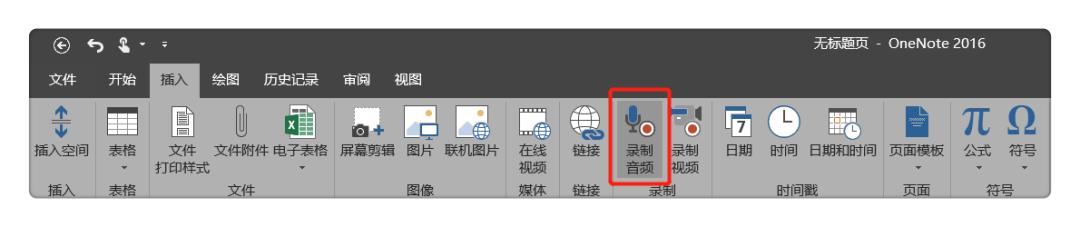
2.录制进行时,在其他位置输入笔记。
3.结束后回放,鼠标放在笔记前,可以看到播放按钮。点击后,则会从该内容附近播放音频。
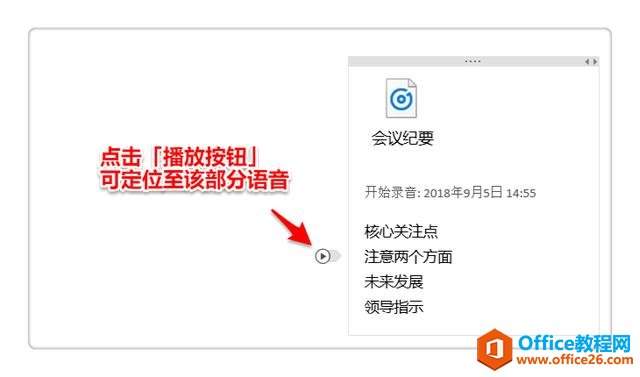
是不是很赞!
也就是说,以后开会时,只用一边听,一边记录下提示词,之后便可以快速找到重要信息!
当然,很多时候我们并不会带着电脑,手机上可以实现这个功能吗?
遗憾的是,手机版 OneNote 不行。
但是,另一个软件可以,它叫:Noted!
而且不止是文字,拍的照片也可以定位!
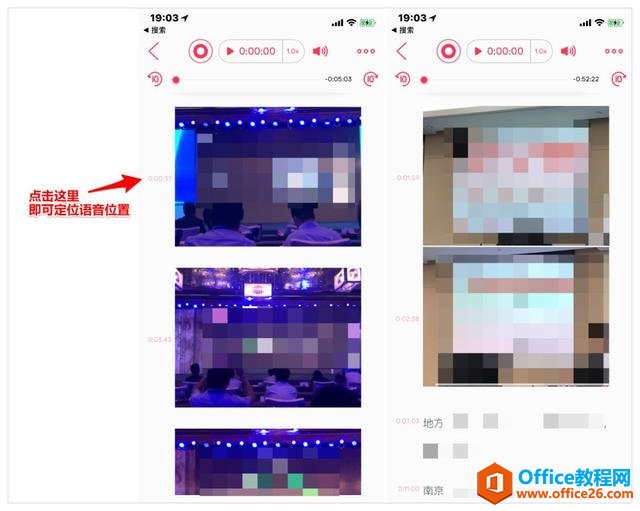
↑ Noted
简直是听讲座的利器!
不过……这款 App 目前只支持 iOS 系统。
当然,有时候在紧急状况下,只能录音,无法做笔记。后期整理还是各种痛苦。
这时候,可以通过 App「讯飞听见」,将语音转为文字。之前试过两次,清晰环境下可以实现 8 成左右的准确度。
应急时可以采用!
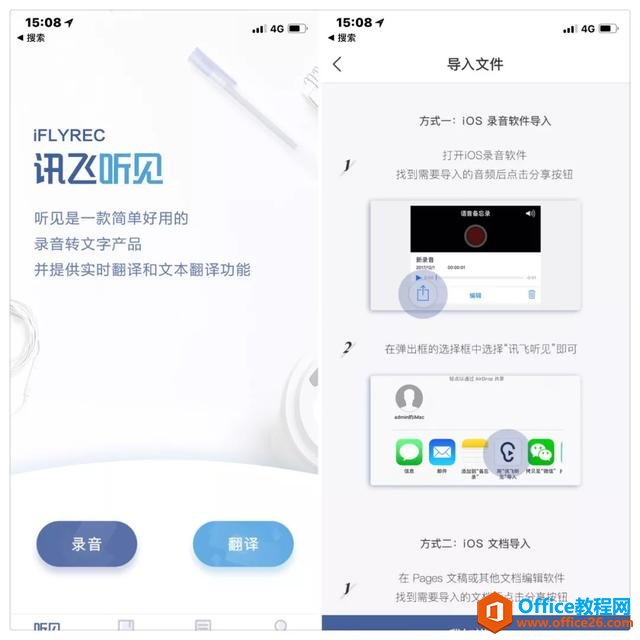
↑ 讯飞听见
我是小结
今天文字不多,主要解决一个痛点:通过定位提升录音整理的效率。
1.在电脑端,可以借助 OneNote实现录音定位。
2.在手机端,可以借助 Noted 实现录音定位。
3.已有录音,可以在 讯飞听见里转为文字。
相关文章
理想*人生的梦学习*信息*阅读人际关系*家庭*朋友健康*饮食*锻炼日期:天气:什么日子:生日:工作理财*金钱快乐*惊喜*其他未来日记*近日摘要......
2022-04-28 59 OneNote教程 OneNote九宫格日记模板
部门:年度:工作计划:计划重点:输入计划目标:输入目标:具体步骤:输入详细工作安排和步骤:输入内容输入内容输入内容输入内容可能会遇到的问题:输入内容输入内容输......
2022-04-28 86 OneNote教程 OneNote工作计划模板
重要且紧急优先解决立即做重要不紧急制定计划去做事项1事项2事项3事项1事项2事项3紧急不重要有空再说不重要不紧急交给别人去做事项1事项2事项3事项1事项2事项3......
2022-04-28 291 OneNote教程 OneNote四象限法则模板
分析表格:结论:论点1论点2论点3Strengths/优势:Weaknesses/缺陷:条目1条目2条目3条目4条目1条目2条目3条目4Opportunities/机会:Threats/挑战:条目1条目2条目3条目4条目1条目......
2022-04-28 165 OneNote教程 OneNoteSWOT分析模板

问题:Office365里的OneNote,插入选项卡里的联机图片、在线视频功能是灰色的。无法点击使用。是什么原因?解答:这是因为禁用了,不让Office下载在线内容导致的。解决办法:在OneNote201......
2022-04-28 155 OneNote教程 OneNote联机图片功能 OneNote在线视频功能